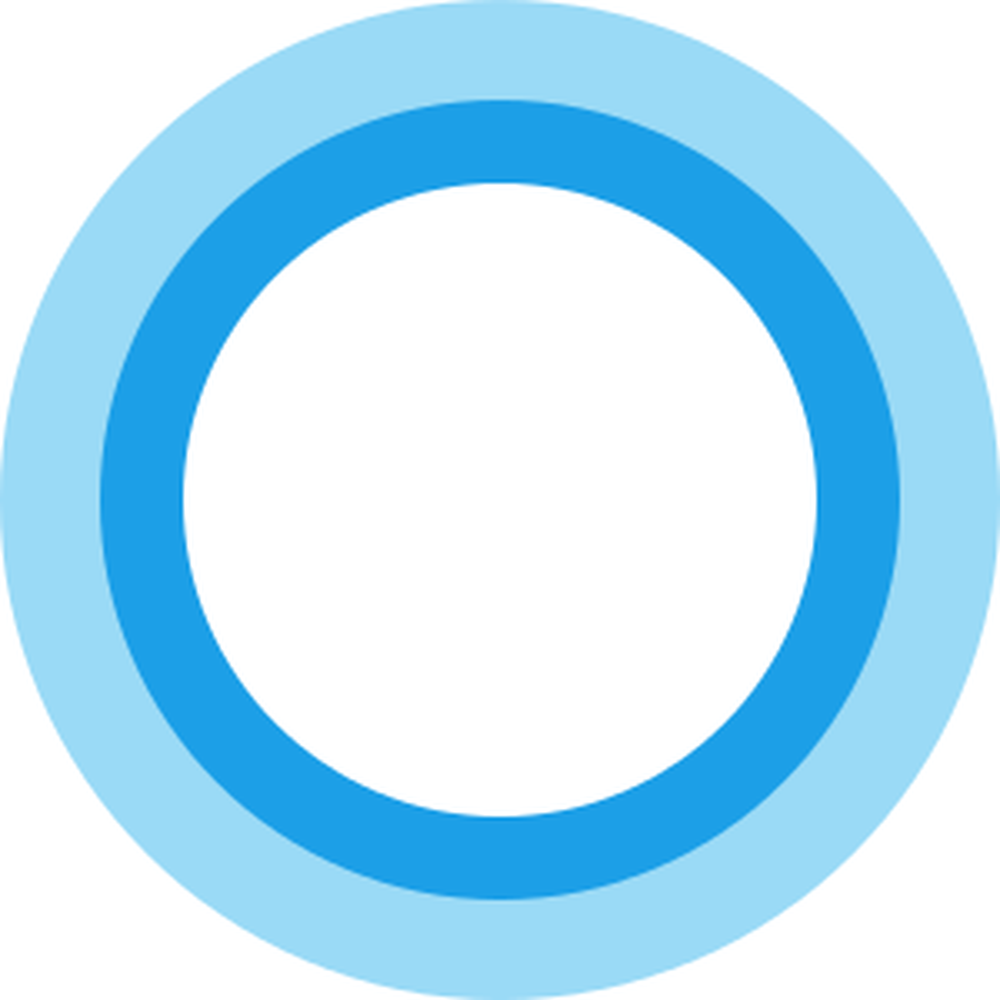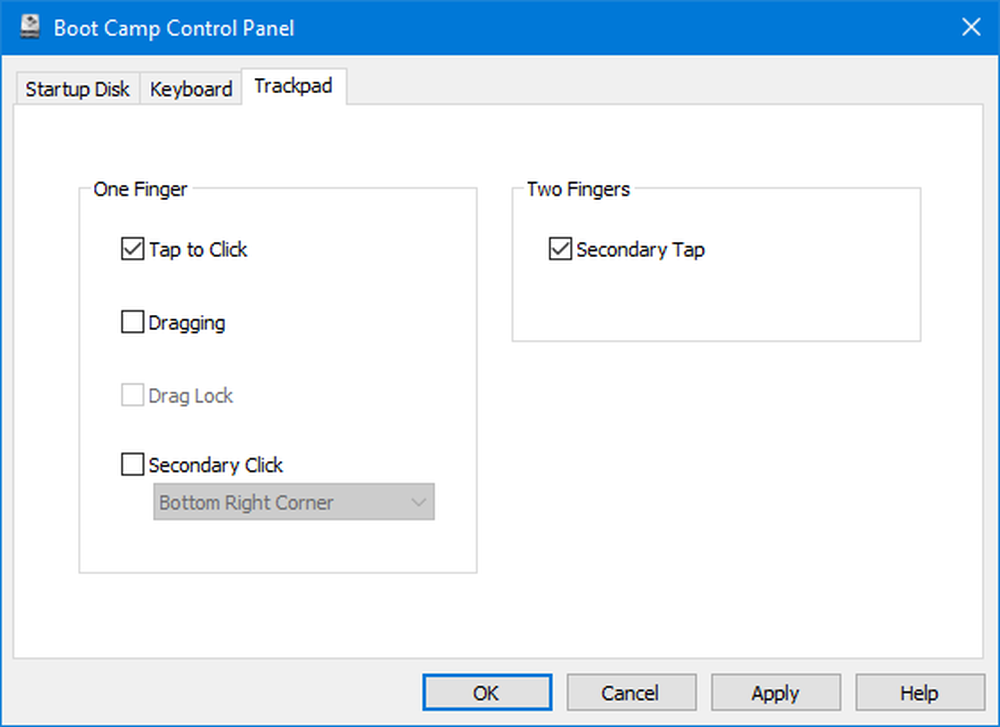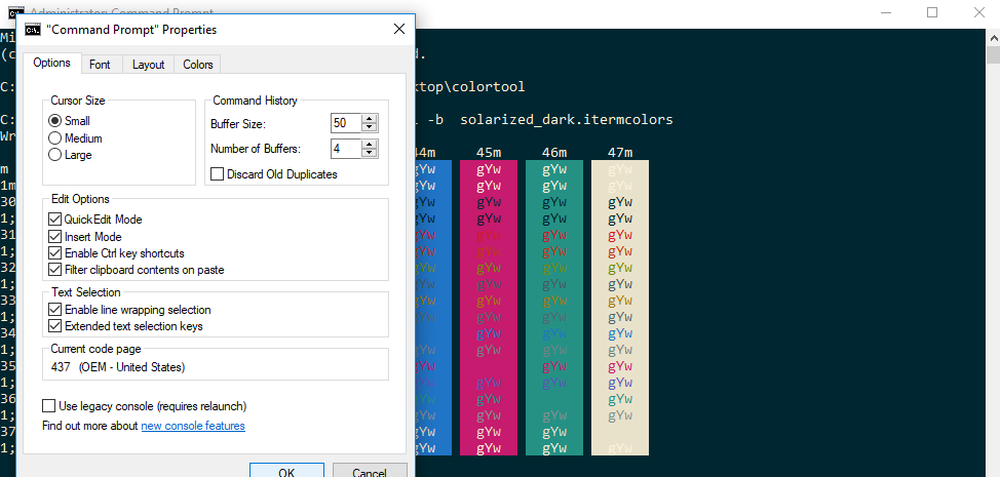Utilice la función Compact OS para reducir el tamaño del sistema operativo Windows 10
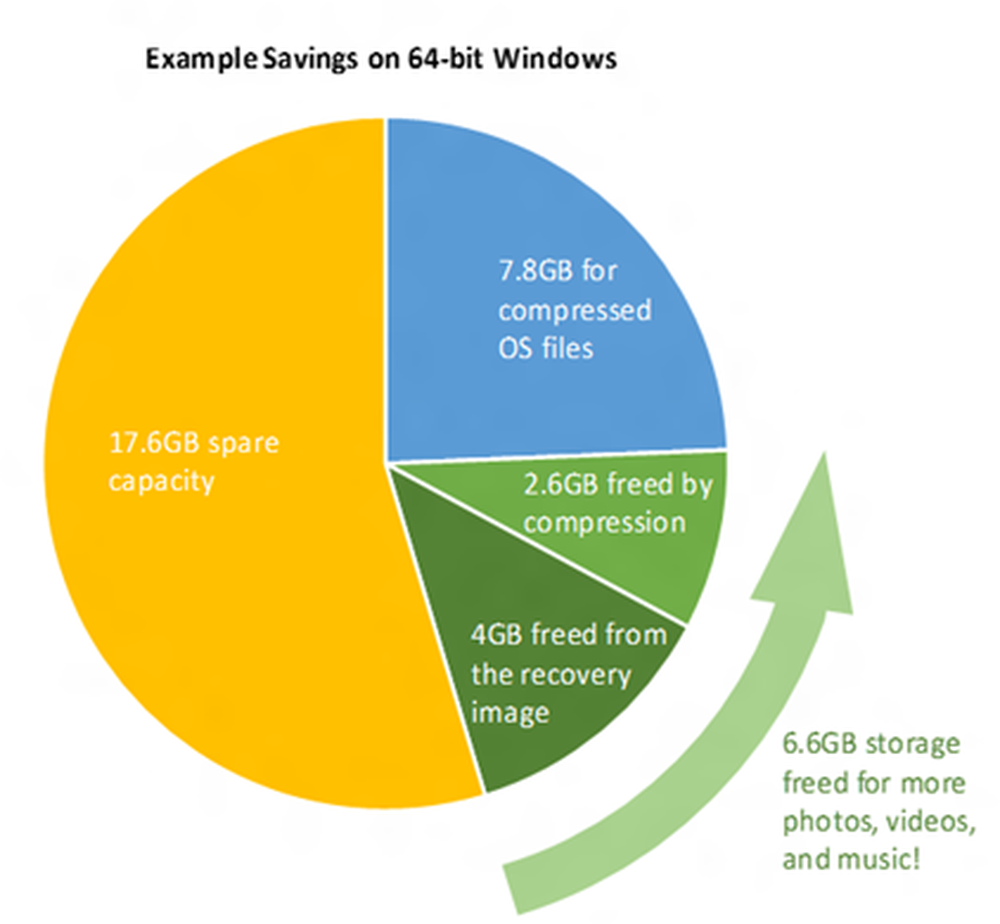
Windows 10 Incluye una nueva característica llamada SO compacto. Usando el incorporado compact.exe herramienta, puede reducir el tamaño del sistema operativo y ejecutarlo desde archivos comprimidos, similar a WIMBoot. Esta publicación habla sobre la función Compact OS en Windows 10 y le explica cómo comprimir los archivos del SO para ahorrar el precioso espacio en el disco duro.
Antes de hablar sobre la característica compacta en Windows 10, echemos un vistazo rápido a la WIMBoot característica en Windows 8.1. La función se introdujo en Windows 8.1 para permitir a los usuarios ahorrar espacio en dispositivos con menos memoria. Windows 8.1, como tal, toma alrededor de 9 GB. Si los usuarios implementan WIMBoot, el espacio del dispositivo ocupado se reduce a 3 GB.
WIMBoot significa Windows Image Boot. En lugar de descomprimir todos los archivos del sistema operativo, descomprime los archivos cuando es necesario y luego los comprime nuevamente a INSTALL.WIM. El archivo Install.wim tiene un tamaño de aproximadamente 3 GB y permite almacenar mucho espacio. Usando este método, no necesita un archivo de recuperación ya que el archivo WIMBoot (Install.wim) se usa para reestructurar el sistema operativo cuando sea necesario.
Característica del sistema operativo compacto de Windows 10
La característica de WIMBoot discutida anteriormente se lleva a Windows 10 con algunas modificaciones. La mejor parte es que con Windows 10, no necesita un archivo de recuperación separado para un reinicio del sistema. Por lo tanto, se liberan alrededor de 6 GB de espacio para sus aplicaciones y software..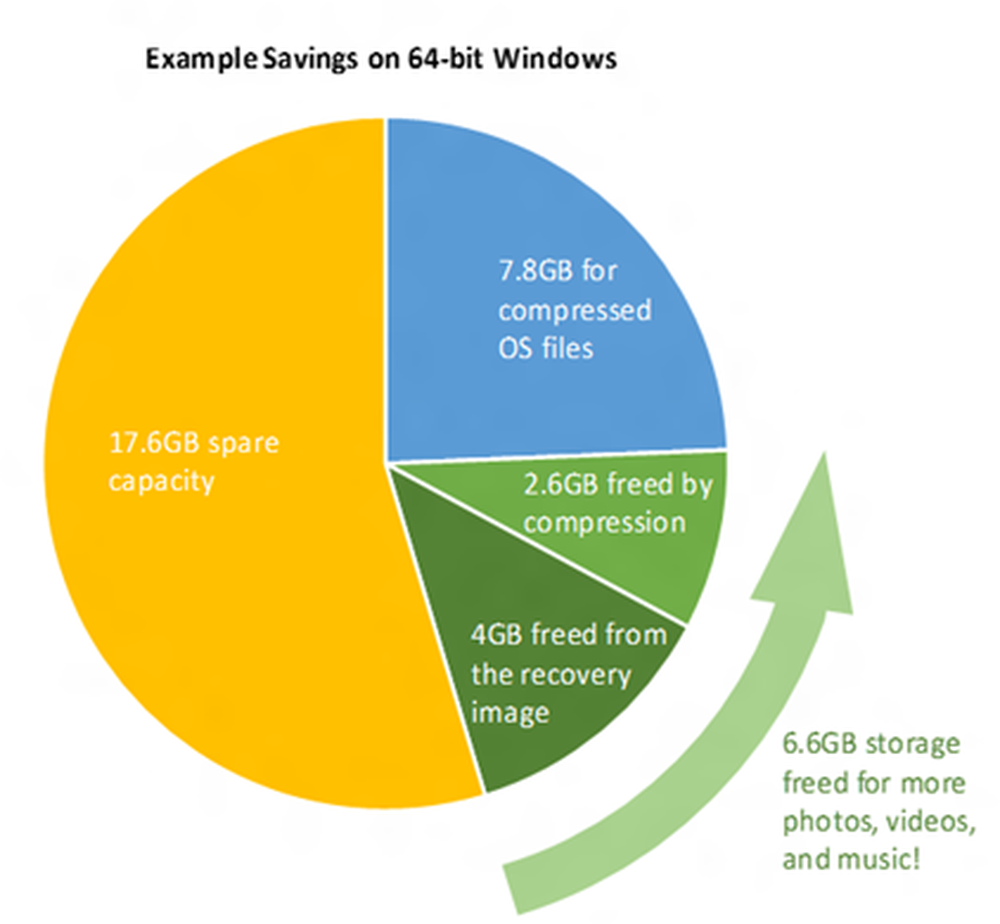
Los archivos del sistema operativo están allí y verá que el sistema operativo crea puntos de restauración a intervalos regulares o antes de descargar las actualizaciones de Windows 10. Los puntos de restauración del sistema ocupan espacio..
Windows 10 tomará alrededor de 3.x GB de espacio si se compacta. Digamos que 1 GB está asignado a Restaurar sistema. De esa manera el sistema operativo ocupará un poco más de espacio. Es bueno que Windows 10 le permita configurar la cantidad de almacenamiento que desea configurar para Restaurar sistema. Por lo tanto, si el Windows 10 compacto ocupa 3 GB y ha configurado 1 GB para restaurar el sistema, el espacio total ocupado por el sistema operativo sería de 4 GB + espacio para el archivo de página.
Puede configurar el archivo de la página para que sea constante utilizando Sistema> Propiedades avanzadas, de modo que sepa exactamente cuánto espacio usa el SO.Luego, hay actualizaciones de Windows 10 instaladas regularmente que ocuparán espacio. Por lo tanto, 4.x GB para SO con puntos de restauración y archivo de página combinados y otro uno o dos GB para actualizaciones. Incluso con eso, estás ahorrando aprox. 4 GB con el sistema operativo compacto en Windows 10: archivo de página, puntos de restauración del sistema y actualizaciones de Windows.
Lectura relacionada: Compresión del sistema y cómo Windows 10 ahorra espacio en los dispositivos.
Reducir el tamaño del sistema operativo Windows 10
Puede compactar el sistema operativo Windows 10 mientras lo instala o incluso después de haberlo instalado. Hay muchos métodos para compactar Windows 10. A continuación menciono los dos métodos más fáciles..
Usando el comando DISM
Este comando te ayudará a compactar el sistema operativo incluso cuando lo estés instalando. Primero, formatee el disco duro y particione como desee. Luego aplique el archivo de imagen usando el comando DISM:
DISM.exe / Apply-Image / ImageFile: Install.WIM / Index: 1 / ApplyDir: C: \ / COMPACT: ON
Una vez que la imagen se aplica a la unidad C, utiliza el comando BCDBOOT para especificar la partición de inicio:
BCDBOOT C: \ WINDOWS
Hecho eso, reinicie la computadora para compactar el sistema operativo..
Usando el comando COMPACT
Puede usar el comando Compact.exe si ya ha instalado Windows 10 en su computadora. Para habilitar la compresión del sistema de Windows 10, escriba el siguiente comando:
Compact / CompactOS: Siempre
Desactivar la función de SO compacta en Windows 10
Simplemente puede usar el comando Compacto para desactivar la función compacta hasta que la necesite de nuevo. Usa la siguiente sintaxis:
Compact / CompactOS: Nunca
La característica Compact OS en Windows 10 es fácil como puede ver. Tenga en cuenta que puede tardar hasta 20-30 minutos cuando ejecuta el comando COMPACTO para comprimir o descomprimir los archivos.
Para obtener más información, como usar la función Compactar en scripts, visite TechNet y MSDN.
Leer siguiente: CompactGUI comprimirá los programas instalados y ahorrará espacio en disco en Windows 10.